Java非Web的Springboot项目打包部署到Linux服务器并运行(Maven、Gradle)
前言
直接开始吧,非Web项目部署很简单的,没有繁杂的配置
有些小伙伴说非Web的项目运行一下就自己停止了,我还写了一篇很简单的设置定时任务,就是每隔5秒运行一次,永不停止这样,传送门:Java实现非Web项目的Springboot定时任务(每3秒自动执行一次)
一、修改pom.xml配置文件
我以Maven为例
我的项目在本地启动以后是这样的,等下部署后在服务器启动也是这个样子的,先停止它。
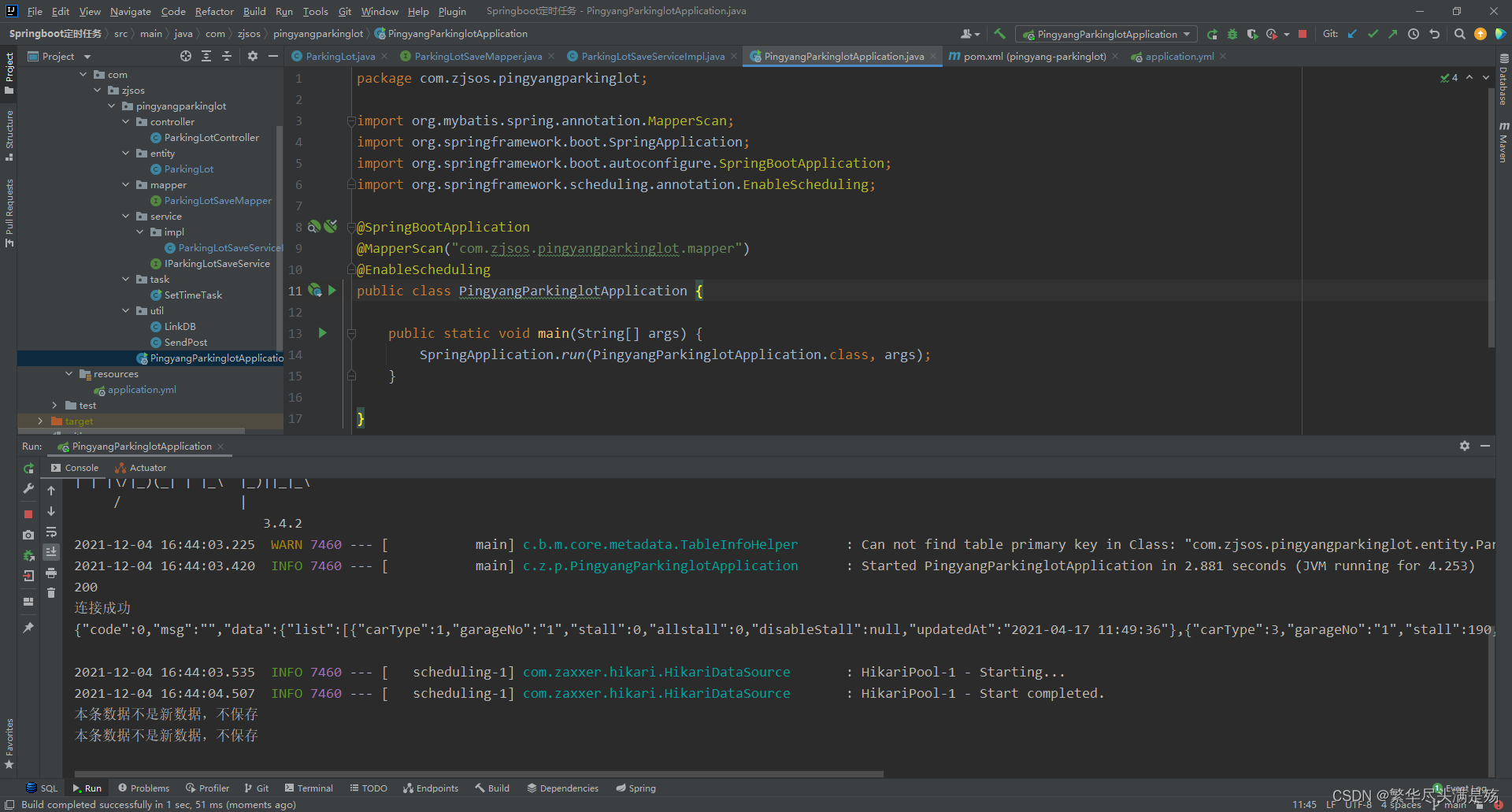
打开pom.xml,对比一下你的 <build> 里面是不是缺少下方的代码,自行添加缺少的配置。注意!如果你的 <build> 里面 spring-boot-maven-plugin 的 configuration 里面有 ==lombok== 的配置,一定要==删掉==,不然可能会打包失败,删掉lombok的配置不会影响lombok的使用。<mainClass>标签里面是自己项目的主启动类路径,自己换一下。
1 | <build> |
二、开始打包
首先,点击idea下方的“Terminal”

然后在里面输入“mvn clean”,回车
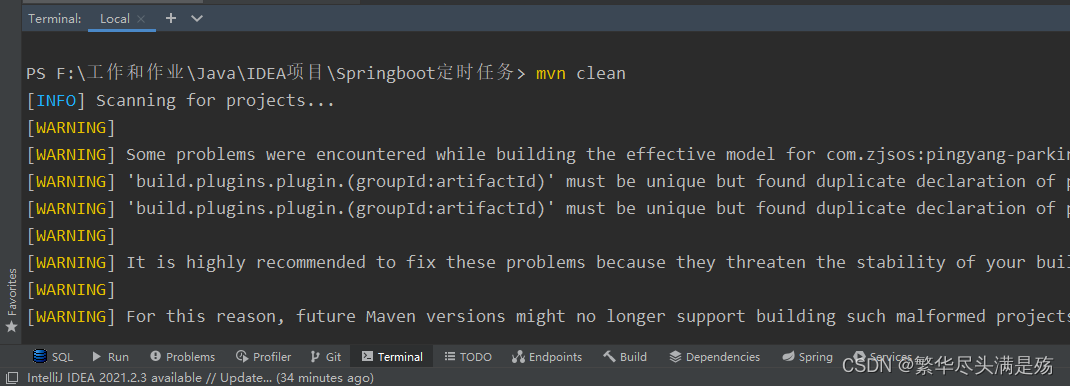
等待它完成后,再输入“mvn package”,回车,等待出现到这一步,打包就完成啦,jar包路径在项目根目录的target文件夹里
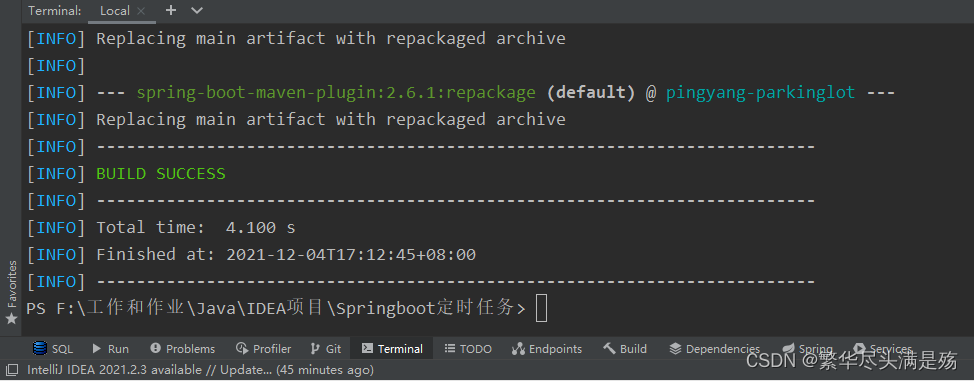
打开 target ,里面有以你的项目名命名的jar包
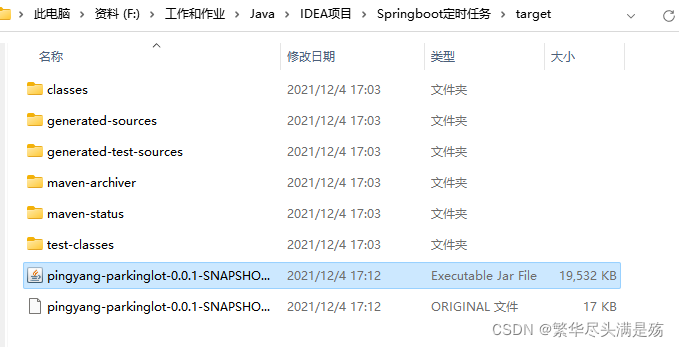
部署到服务器之前可以先测试一下jar包是否正常,在jar包所在的文件夹路径栏输入cmd,回车,会打开命令行
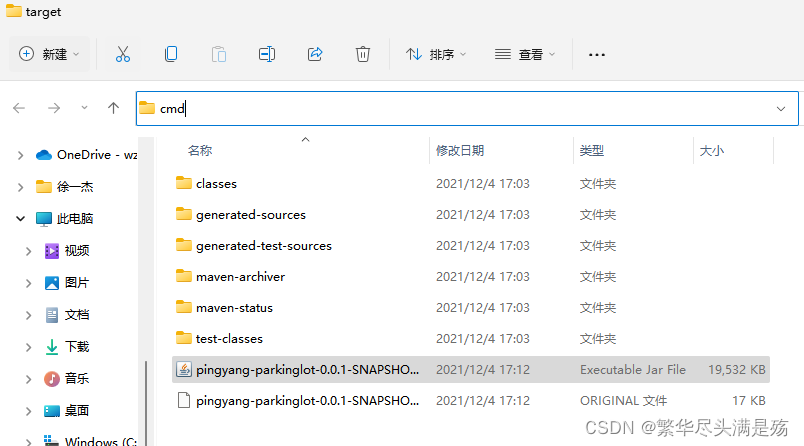
在命令行里输入 java -jar 你的jar包名.jar ,回车,即可运行
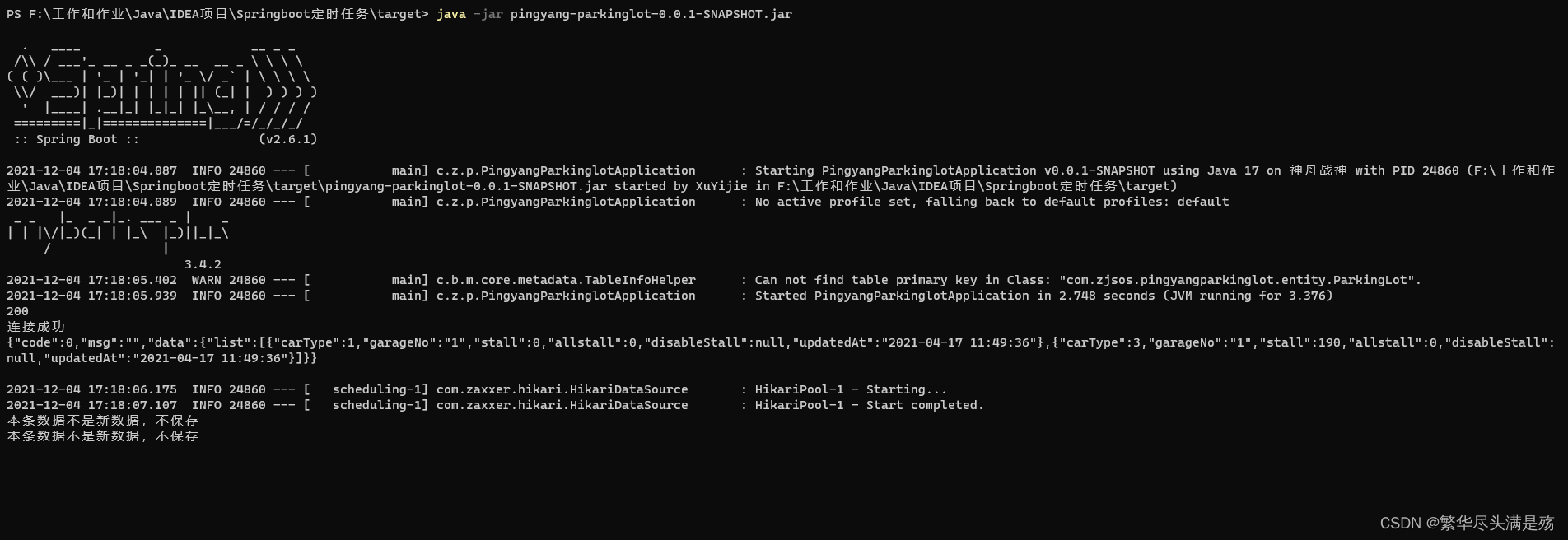
运行正常,我们把它部署到服务器
三、部署到服务器
服务器系统以没有界面的 Centos7 为例,连接工具使用的是 Xshell ,打开 Xshell ,左上角新建,“主机”输入要连接的服务器IP,端口如果没有特别改动的话一般是 22 或者 122
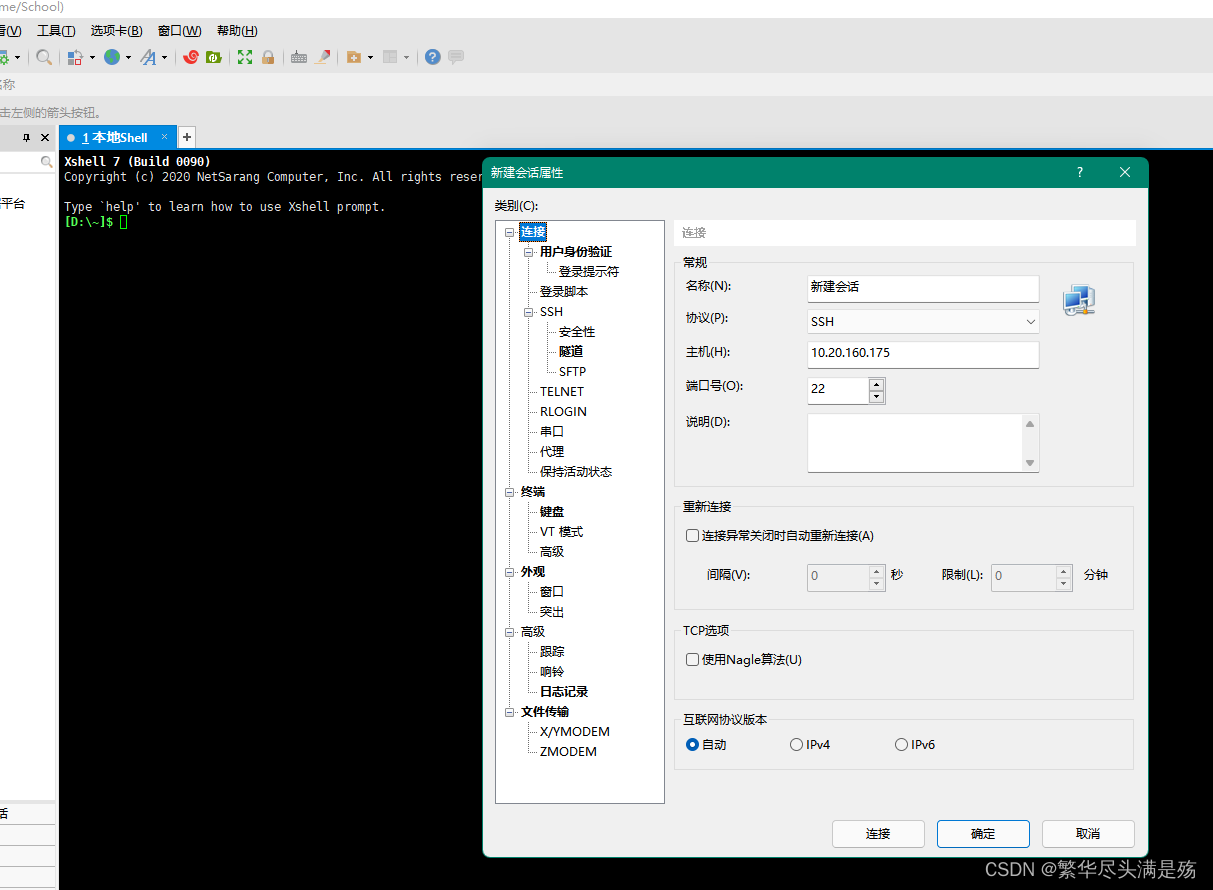
输入完 IP 和端口以后,点击左边“用户身份验证”,输入账号密码,点连接
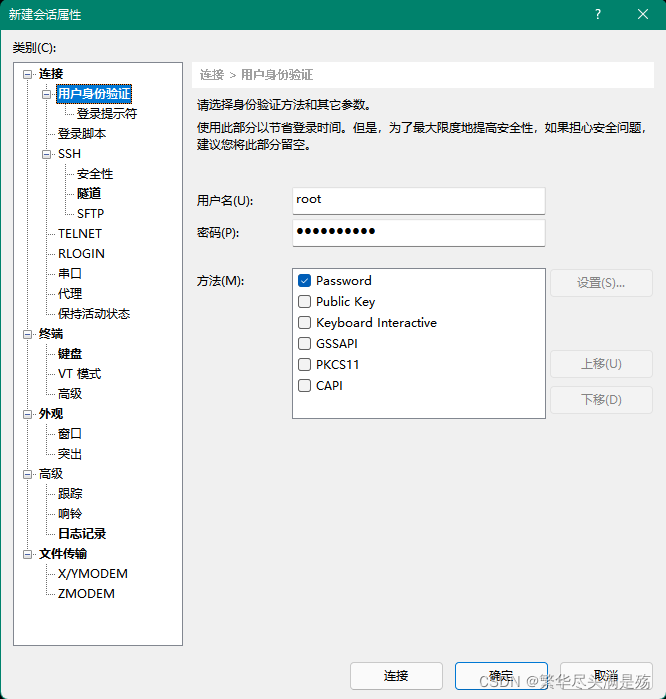
出现 Welcome to xxx 连接成功
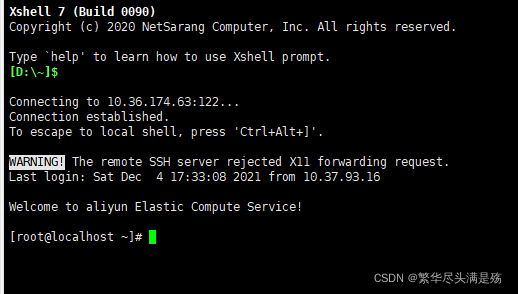
把项目部署在我们挂载的主目录,挂载就不讲了,你们购买的服务器都是挂载好的,弄清楚是哪个文件夹就可以了,我的是/data,进入到/data,创建项目文件夹,进入文件夹

然后点击Xshell上面这个绿色的,是开启本机和服务器图形界面的文件传输框Xftp,左边在本机找到jar包,拖到右边服务器

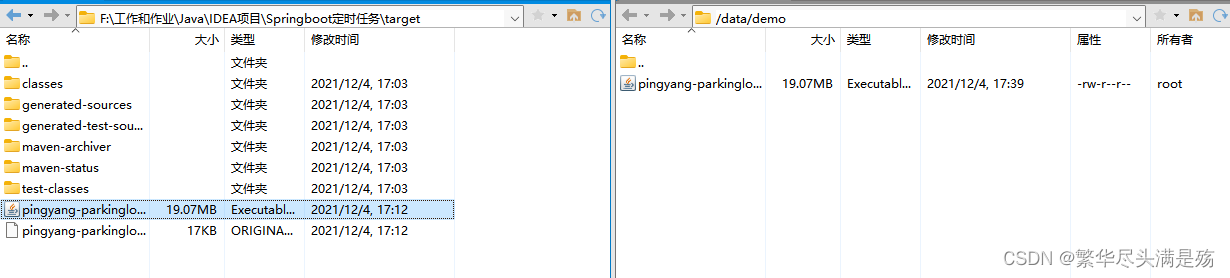
然后返回到 Xshell ,运行jar包,但是这种运行方式只是暂时的,离开这个界面就会停止,下面的方法可以让项目一直运行
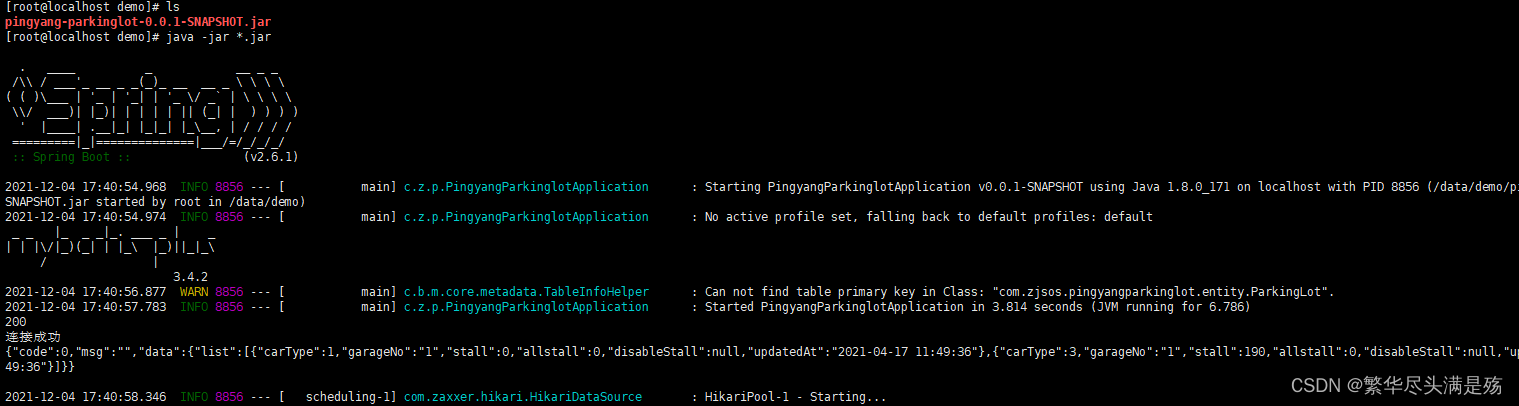
首先下载我给的文件,这是jar在linux上启动的通用脚本,不需要积分
启动脚本和配置文件下载
下载完成后把解压出来的文件夹里的文件拖到服务器jar包所在的文件夹
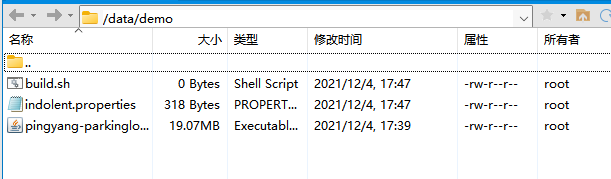
输入 ls 查看文件,然后输入 sh build.sh 来运行这个文件,会显示构建成功,这时会发现多了一个autoScript文件夹,cd autoScript,里面有几个sh文件,sh startup.sh ,项目就会启动了,并且永远不会停止,除非你运行 sh shutdown.sh。OK,完成。放心的退出你的服务器吧。
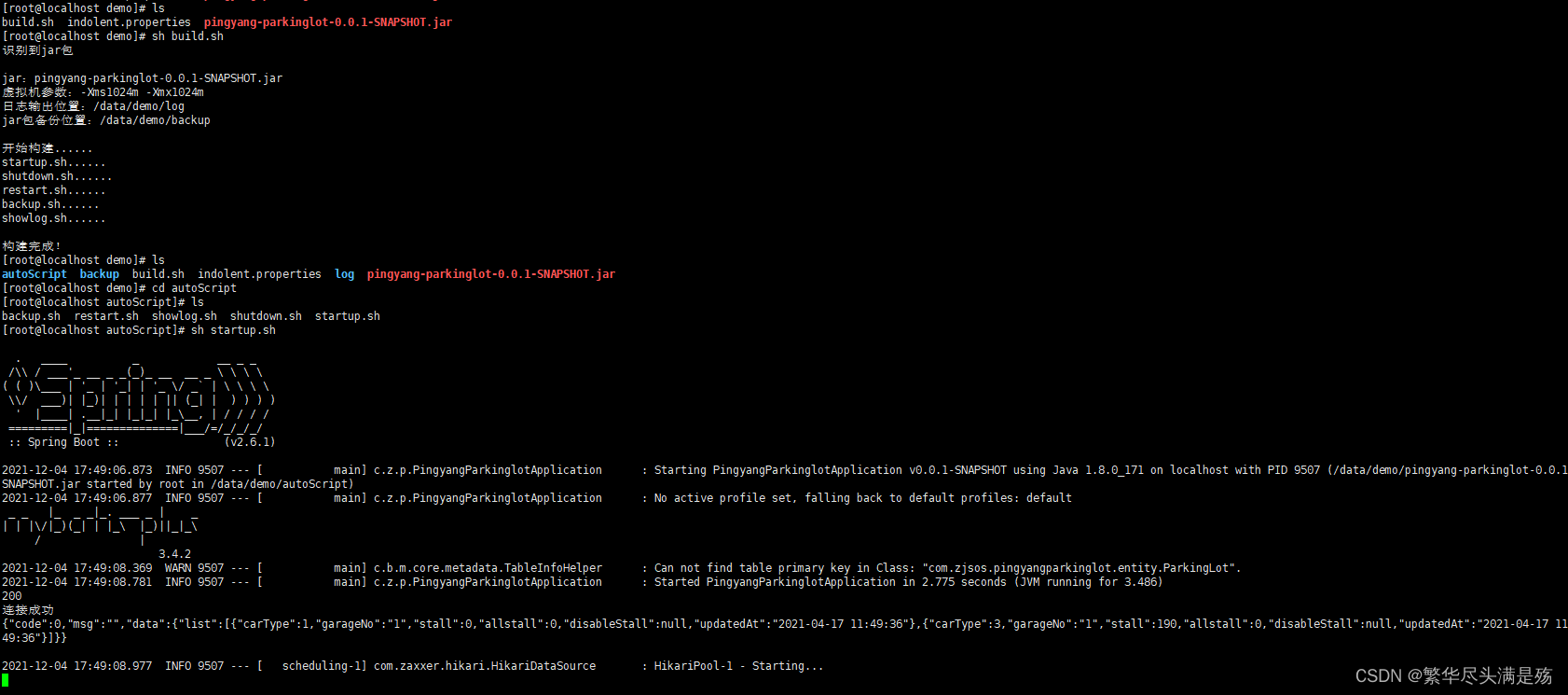
总结
本编以Maven为例打包,但是打完包以后,部署到服务器的操作都是一样的,启动脚本里面的 indolent.properties 配置文件可以配置 nacos 上的配置文件,个人的小项目暂时用不到,后面会写部署Springboot的Web项目,这个环境的配置就比较复杂了,但是我目前用的是一键部署的神器,宝塔面板,不用安装和配置环境,传送门:记Linux使用宝塔部署Vue+Springboot前后端分离项目。


